GIMP 2.10 въведе множество нови функции и подобрения, които са особено интересни за креативните умове. Една от най-вълнуващите нововъведения е въвеждането на MyPaint-четките. Тези четки не само придават на GIMP ново измерение, но и значително разширяват възможностите ти при рисуване и чертане. В това ръководство ще научиш всичко важно за новите MyPaint-четки, как да ги активираш и какво могат. Така че, отдели време, за да откриеш пълния потенциал на тези инструменти.
Най-важни заключения
MyPaint-четките в GIMP 2.10 са универсални инструменти за рисуване, които поддържат както традиционни, така и цифрови техники. С голямо разнообразие от видове и ефекти на четките можеш да реализираш креативните си идеи оптимално. Новите функции ти позволяват да комбинираш различни стилове и да оформяш работите си индивидуално.
Стъпка по стъпка ръководство
За да използваш MyPaint-четките в GIMP 2.10, следвай следните стъпки. Това са прости указания, които ще ти помогнат да откриеш и приложиш новите функции.
Активация на MyPaint-четките
За да активираш MyPaint-четките, кликни на специалната икона в лентата с инструменти. Алтернативно можеш да използваш клавишната комбинация "Y", за да достигнеш бързо до инструмента. Когато щракнеш върху нея, ще забележиш, че настройките на инструментите се променят.
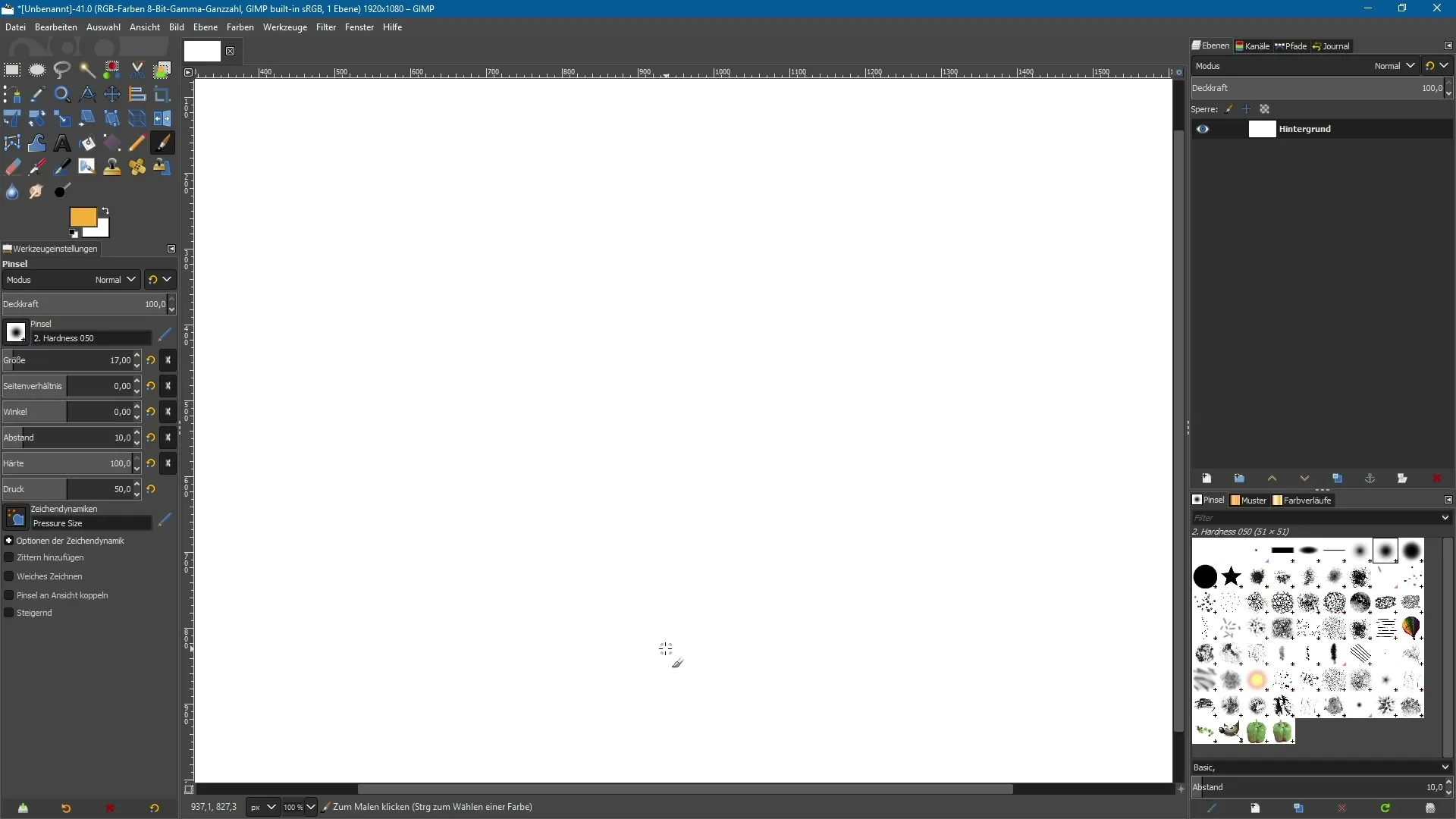
Tук можеш да направиш основните настройки за MyPaint-четките. Имаш възможност да регулираш прозрачността, радиуса и твърдостта на четката си, подобно на другите инструменти за рисуване в GIMP.
Избор на MyPaint-четки
Особено интересна функция е менюто, което се отваря, когато кликнеш на символа за MyPaint-четките. Там ще намериш списък на всички налични четки.
В това меню можеш да навигираш между различни видове четки и да си създадеш представа за наличните опции. За да получиш детайлен преглед на имената на четките, можеш да превключиш на режим на списъка. Така ще виждаш съответния символ и свързаното наименование.
Да опитаме различни видове четки
MyPaint-четките предлагат впечатляваща палитра от стилове. Можеш да започнеш с четка с 1 пиксел или да избереш молив 2B за рисуване на фини линии.
В допълнение, има широк избор от видове четки, като акрилни, аерографи, въглища, креда или дори водни бои. Отдели време, за да изпробваш различни четки и да откриеш коя най-добре отговаря на твоя стил.
Работа с акрилни бои
Можеш да работиш с акрилни бои, които в зависимост от настройките могат да изглеждат покриващи или прозрачни. Например, има четка, която смесва акрилна боя с вода, което може да бъде много полезно, за да се постигне размит ефект.
Чрез рисуване с мокра четка можеш да създадеш интересни преходи и прозрачности. Това е отличен начин да имитираш професионални техники за рисуване.
Избиране и смесване на цветове
Друга полезна функция е възможността да избираш цветове от изображението си. Задръж клавиша Ctrl и кликни върху желания цвят в изображението.
Това ти дава възможност да извършваш прецизен избор на цветове и да оформяш художествените си произведения цветово хармонично. Можеш дори да експериментираш с различни нюанси и да индивидуализираш стила си.
Креативно приложение на четките
MyPaint-четките предлагат множество креативни възможности. Можеш да преминаваш между различни техники и да смесваш различни стилове. От импресионистични ефекти до детайлни работи с много тънки линии, всичко е възможно.

Изпитай разнообразието: С мастило, масло или маркер можеш да създадеш напълно различни текстури и изрази. Не забравяй да експериментираш и с различните смесителни техники.
Сливане на техники
Интересна характеристика на MyPaint-четките е възможността да ги комбинираш помежду си. Смесвай различни видове четки и експериментирай с настройките, за да постигнеш уникални ефекти.
Резюме - Новите MyPaint-четки в GIMP 2.10 в детайли
MyPaint-четките в GIMP 2.10 ти откриват ново поле на креативност. С широката гама от налични видове четки и възможността да комбинираш различни техники, твоето цифрово рисуване става впечатляващо преживяване. Използвай многобройните опции, за да развиеш индивидуалния си стил и да усъвършенстваш художествените си произведения. GIMP ти предлага като безплатен инструмент за рисуване истинска алтернатива на по-скъпите програми.
Често задавани въпроси
Какво са MyPaint-четките?MyPaint-четките са нов вид инструменти за рисуване, достъпни в GIMP 2.10, които поддържат различни креативни техники за рисуване.
Как да активирам MyPaint-четките?Можеш да активираш MyPaint-четките, като кликнеш на съответната икона в лентата с инструменти или използваш клавишната комбинация "Y".
Мога ли да настроя видовете четки?Да, можеш да настроиш прозрачността, радиуса и твърдостта на MyPaint-четките, за да постигнеш желаните ефекти.
Има ли начин да избера цветове от изображението?Да, можеш да избираш цвят от изображението си, докато държиш натиснат клавиша Ctrl и да го използваш директно.
MyPaint-четките платени ли са?Не, GIMP и MyPaint-четките са налични безплатно, което ги прави привлекателен избор за цифрови художници.


